Все способы:
Вариант 1: Настройки MIUI
Изначально, к примеру, если смартфон Xiaomi находится в эксплуатации у пользователя недавно и функции определения геолокации на нём задействованы не были, включение и настройка GPS, а также других обеспечивающих определение местоположения девайса программно-аппаратных модулей осуществляется через настройки ОС MIUI.
- Откройте перечень разделов параметров операционной системы и устройства, тапнув по ярлыку «Настройки» на Рабочем столе МИЮАЙ.
- Далее либо пролистайте открывшийся список категорий параметров ОС, найдите пункт «Местоположение» и тапните по нему,
либо введите запрос
Местоположениев поле поиска по настройкам, коснитесь кнопки «Лупа» на виртуальной клавиатуре и затем перейдите в целевой раздел из списка предлагаемых системой результатов. - Активируйте переключатель справа от первой по счёту опции в перечне на открывшемся экране – «Доступ к местоположению».
По сути, включение GPS-модуля смартфона Xiaomi на этом можно считать завершённым – как только девайс окажется на открытом пространстве, обнаружит транслирующие геолокационные данные спутники и начнёт получать от них сведения, автоматически станет возможным определение местоположения устройства с достаточной для работы большинства требующих такой функциональности приложений точностью.
- Дополнительно. Практически всегда современная модель использования мобильного устройства на Android, и смартфоны Xiaomi здесь не исключение, предполагает необходимость определения его местонахождения и без «подключения» к спутникам, к примеру при нахождении смартфона в помещении. Отметим, что такие возможности обеспечиваются экосистемой Google, поэтому для их реализации необходимо, чтобы предварительно с девайса был выполнен вход в учётную запись «корпорации добра».
Подробнее: Как войти в Google Аккаунт на Android-устройстве
Для активации возможности определения координат смартфона в отсутствии GPS-сигнала, после включения «Доступа к местоположению» на экране «Местоположение» в «Настройках» MIUI тапните «Геолокация Google». Далее ознакомьтесь с описанием активируемой опции, касанием переведите переключатель «Определять местоположение точнее» в положение «Включено».
- По желанию активируйте либо деактивируйте другие относящиеся к определению геолокации девайса опции, затем выйдите из «Настроек» операционной системы. Теперь можно запускать и полноценно, то есть практически вне зависимости от физического нахождения смартфона, и эффективно использовать софт, для выполнения функций которого требуются геолокационные сведения.
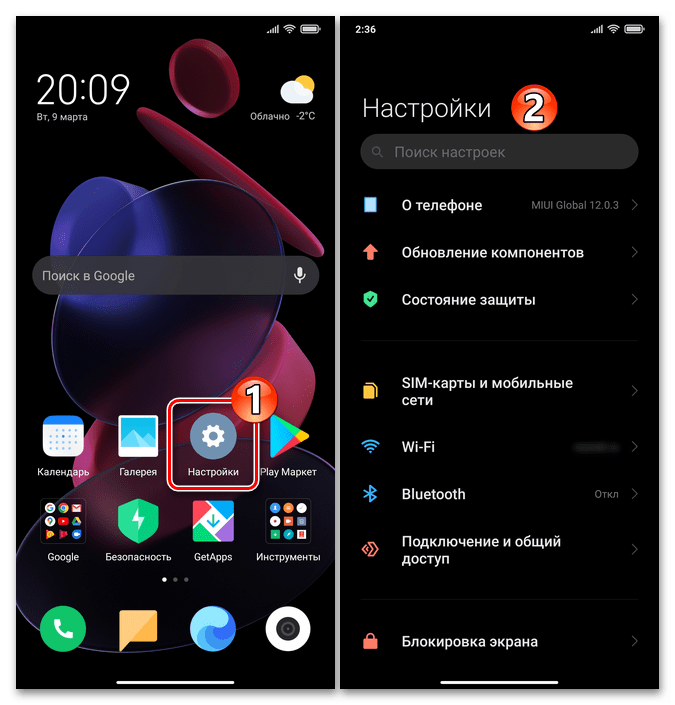
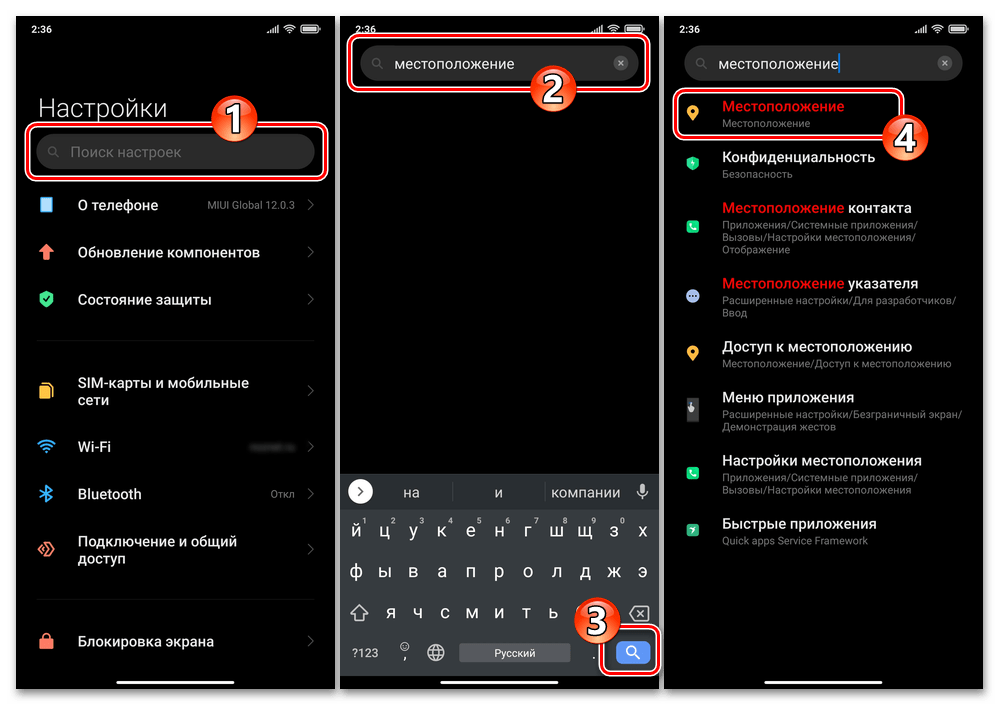
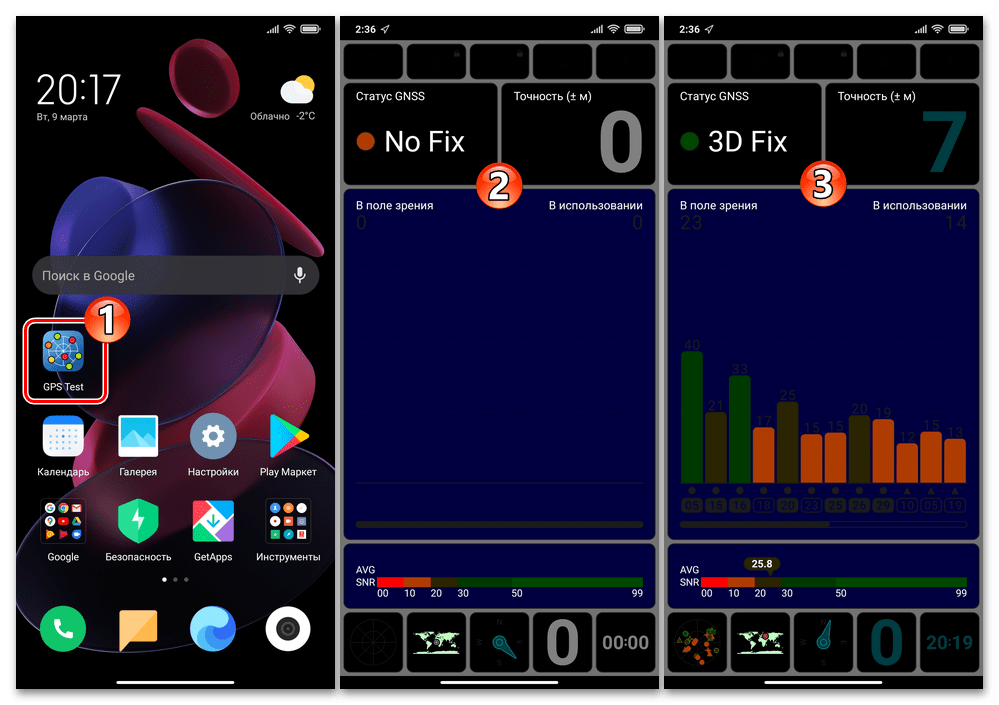
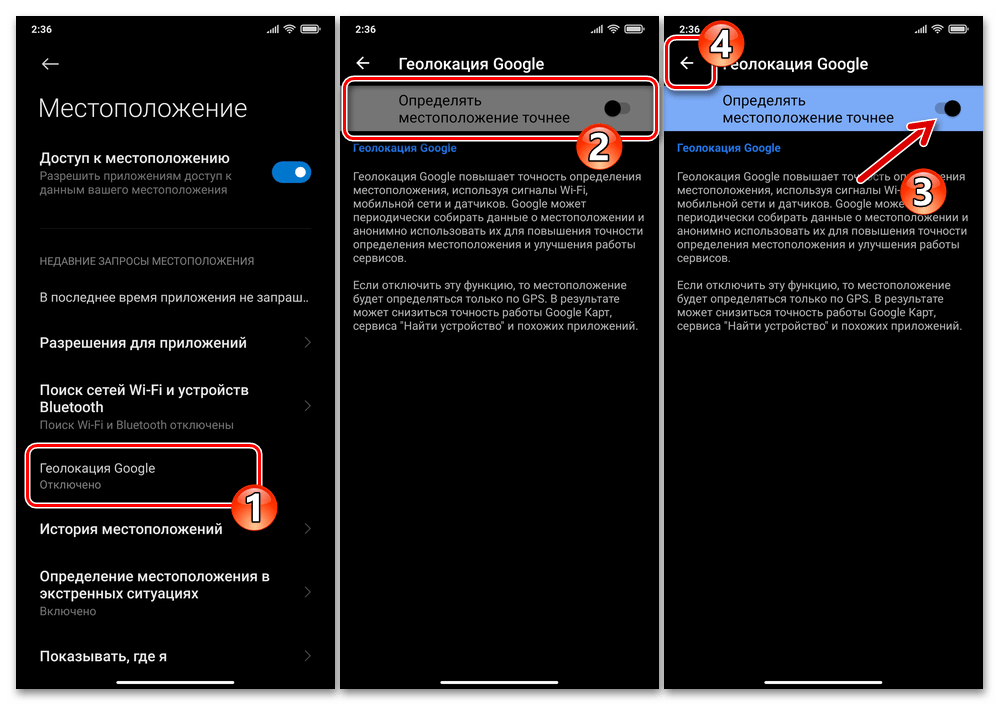
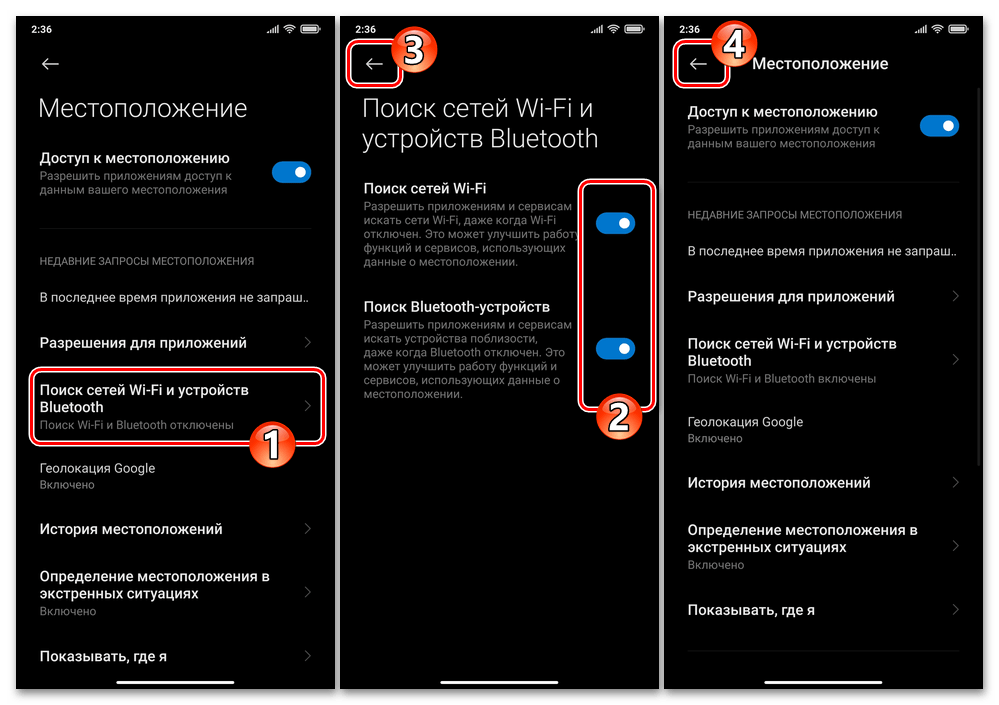
Читайте также:
Отправка данных геолокации с устройства Android
Передача сведений о своём местоположении через Viber и WhatsApp
Создание фото с меткой геопозиции в Android
GPS-трекеры для Android
Вариант 2: Панель быстрого доступа
Второй метод включения и отключения геолокационных функций смартфона Xiaomi предполагает использование системной шторки и является быстрым, удобным и рекомендуемым решением, особенно если предварительная активация и настройка GPS по предложенной выше инструкции выполнена.
- Свайпом от верхнего края экрана телефона Сяоми вниз вызовите панель быстрого доступа МИЮАЙ. При необходимости разверните шторку полностью, потянув вниз её нижнюю границу.
- Среди предназначенных для быстрой активации отдельных предусмотренных в ОС функций круглых кнопок-ярлыков отыщите озаглавленный «Местоположение». Далее:
- Для мгновенного включения GPS и одновременно (если активирована ранее) «Геолокации Google» просто коротко коснитесь значка — в результате его цвет инвертируется, а рассматриваемые функции начнут работать.
- Чтобы быстро перейти в раздел «Местоположение» в «Настройках» ОС и получить возможность выполнить предыдущую инструкцию из этой статьи, нажмите на кнопку активации геолокационных модулей в шторке длительно – до отображения экрана со списком параметров определения координат мобильного устройства.
- Дополнительно. Для большего удобства, а также в случае, если нужную иконку в системной шторке вы не обнаруживаете, расположение ярлыков в последней следует сконфигурировать:
- Вызовите панель быстрого доступа MIUI, смахните её влево, тапните «Сортировка».
- В развернувшемся перечне доступных для размещения в системной шторке ярлыков найдите круглую кнопку «Местоположение», нажмите на неё и, не прекращая воздействия, переместите в то место панели, где значок должен располагаться на постоянной основе.
- Определив место ярлыка в шторке, отпустите его и затем нажмите на расположенную внизу справа кнопку «Готово».
- На этом всё – можно открыть панель быстрого доступа MIUI и оценить результат проведённой операции.
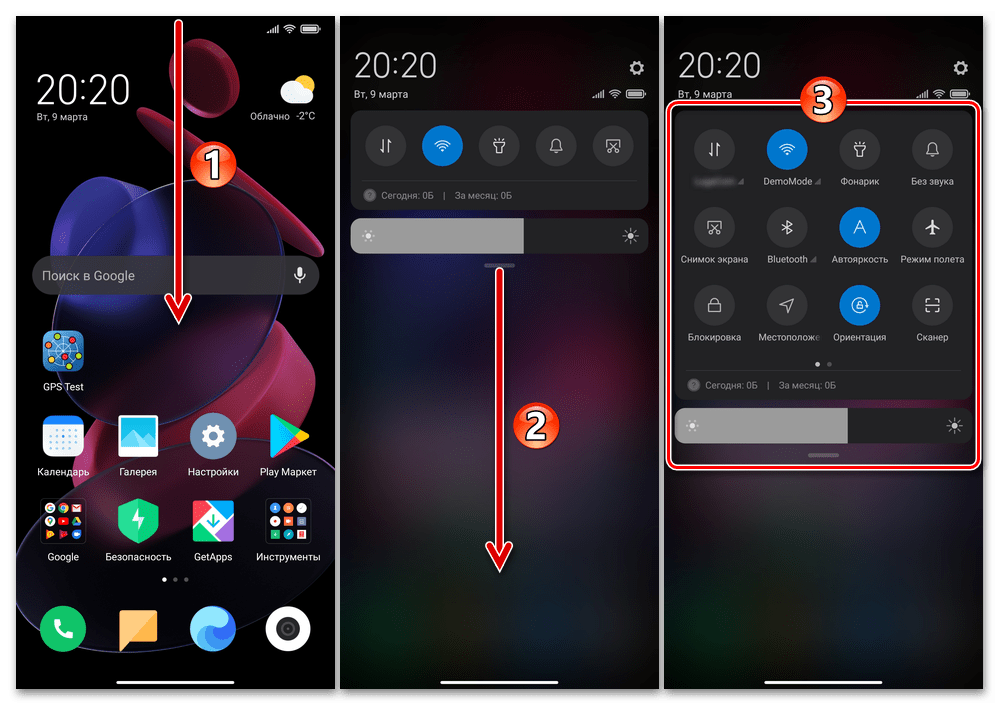
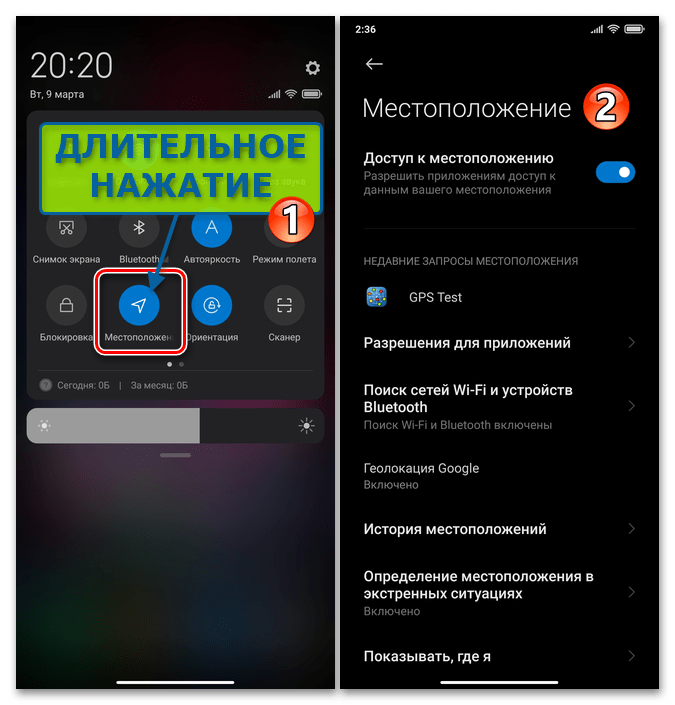
Вариант 3: Включение GPS для отдельных приложений
Когда используя на девайсе Xiaomi тот или иной софт вы сталкиваетесь с проблемами при определении им вашего местоположения, а также в случае необходимости включить/отключить доступ к модулю GPS у того или иного, функционирующего в среде MIUI, Android-приложения, выполните следующую инструкцию.
- Запустите оснастку «О приложении» в отношении настраиваемого программного средства. Для этого:
- Откройте «Настройки» MIUI, перейдите по пути «Приложения» — «Все приложения».
Далее найдите софт в списке доступного со смартфона и тапните по его наименованию.
- Или пойдите обычно более быстрым путём – длительным нажатием на расположенную в пределах Рабочего стола ОС иконку программного инструмента вызовите её контекстное меню, нажмите на значок «i» (пункт «О приложении»).
- Откройте «Настройки» MIUI, перейдите по пути «Приложения» — «Все приложения».
- Переместитесь в раздел «Разрешения приложений». В открывшемся и разделённом на две категории – «РАЗРЕШЕНО» и «ЗАПРЕЩЕНО» – перечне нажмите на пункт «Местоположение».
- Путём перевода радиокнопки в открывшемся списке в одно из положений выберите требуемый вам вариант совместной работы приложения и модулей определения геолокации:
- «Разрешить в любом режиме» – доступ к местоположению девайса приложению открыт всегда.
- «Разрешить только во время использования приложения» – софт будет получать доступ к геолокации только в те периоды, когда вы с ним работаете.
- «Запретить» – для отключения приложению возможности использовать GPS и другие функции определения местоположения устройства.
- Указав требуемый вам порядок и уровень доступа того или иного программного средства к геолокационным данным, выйдите из «Настроек» MIUI. Отныне в аспекте определения координат девайса сконфигурированное по результату выполнения вышеперечисленных действий приложение будет работать в соответствии с установленными вами правилами.
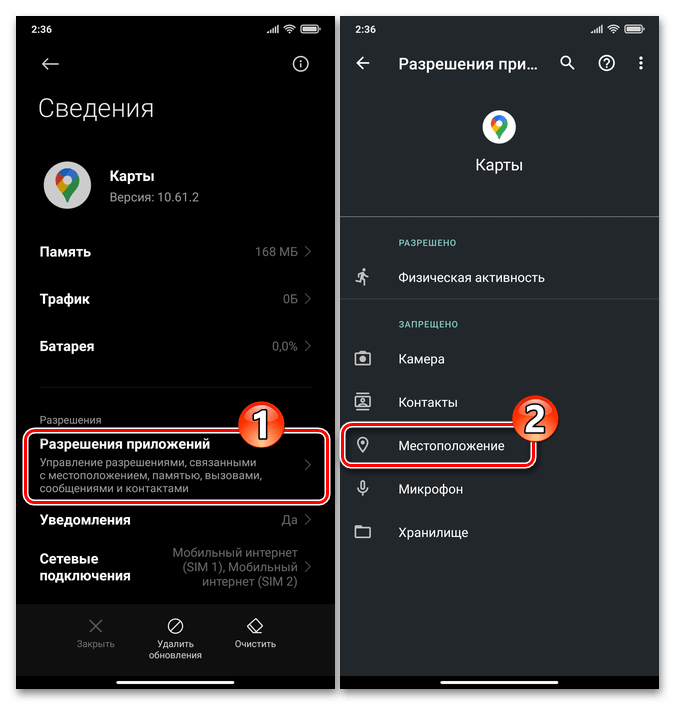
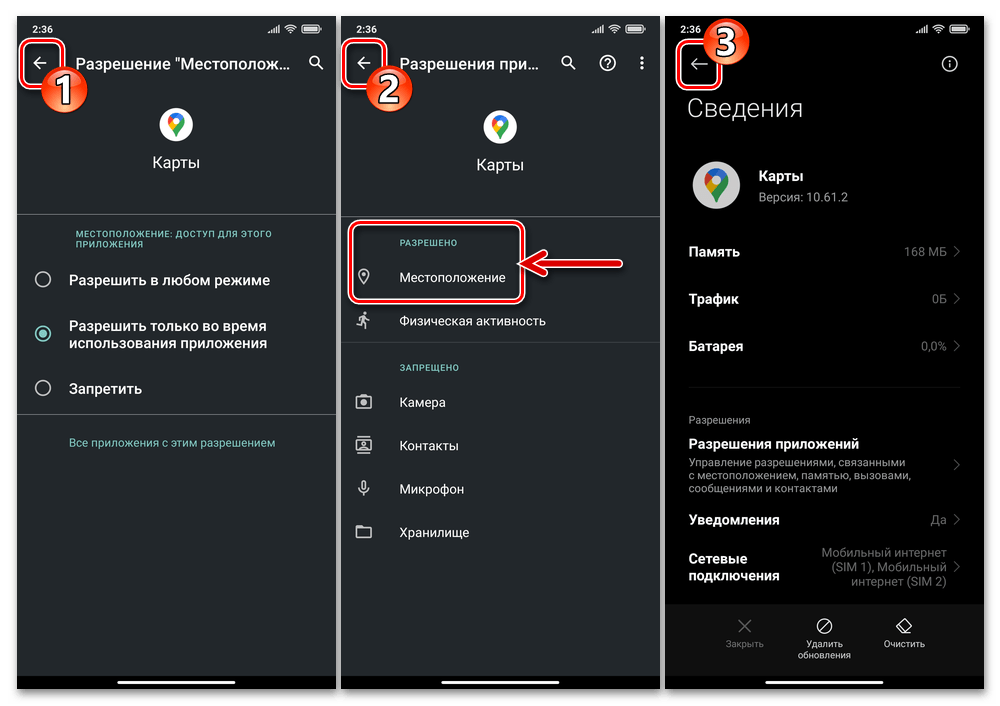
Читайте также: Как отключить определение местоположения в Яндекс.Браузере для Android
 Наша группа в TelegramПолезные советы и помощь
Наша группа в TelegramПолезные советы и помощь
 lumpics.ru
lumpics.ru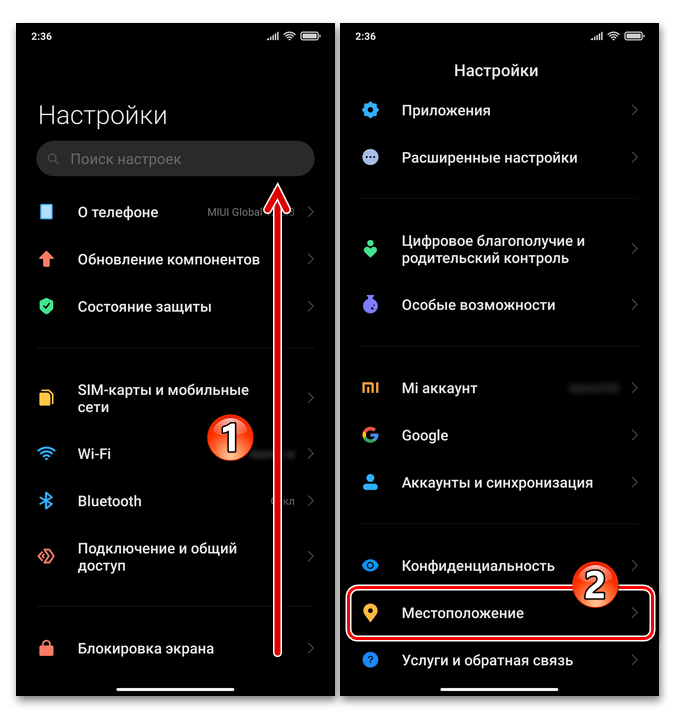
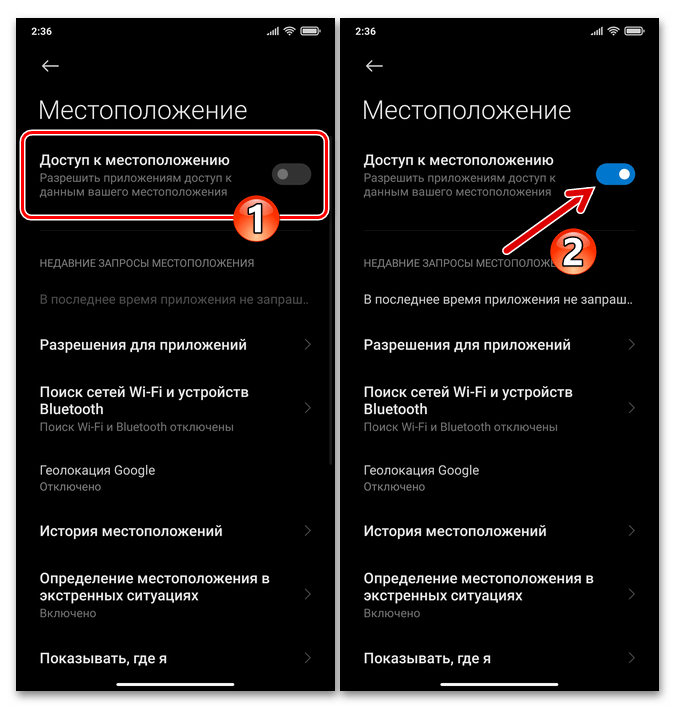
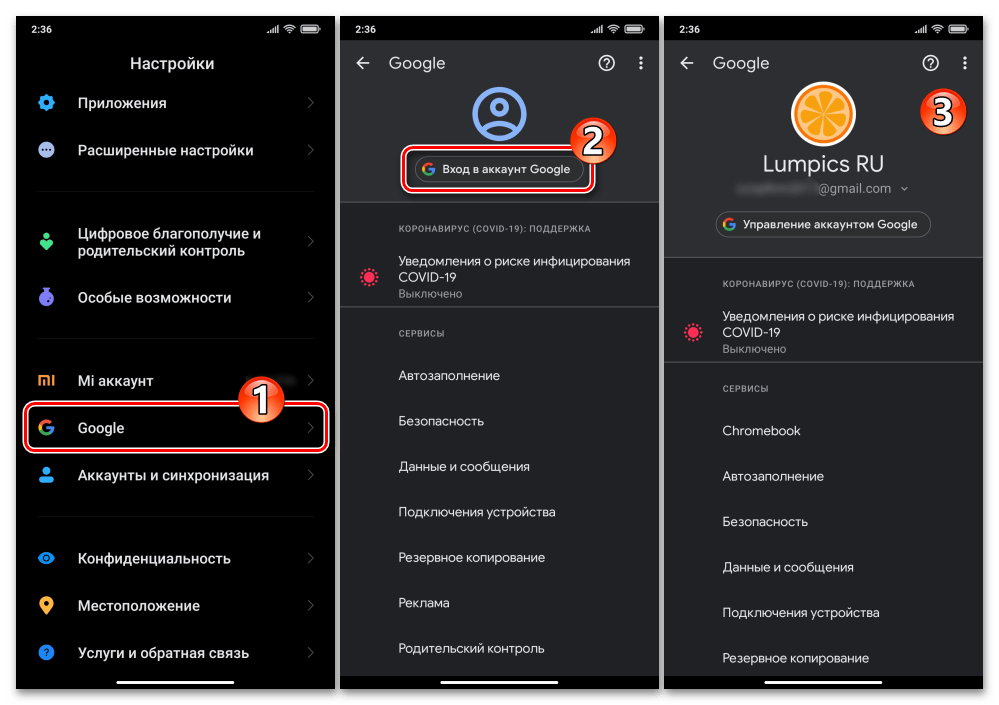
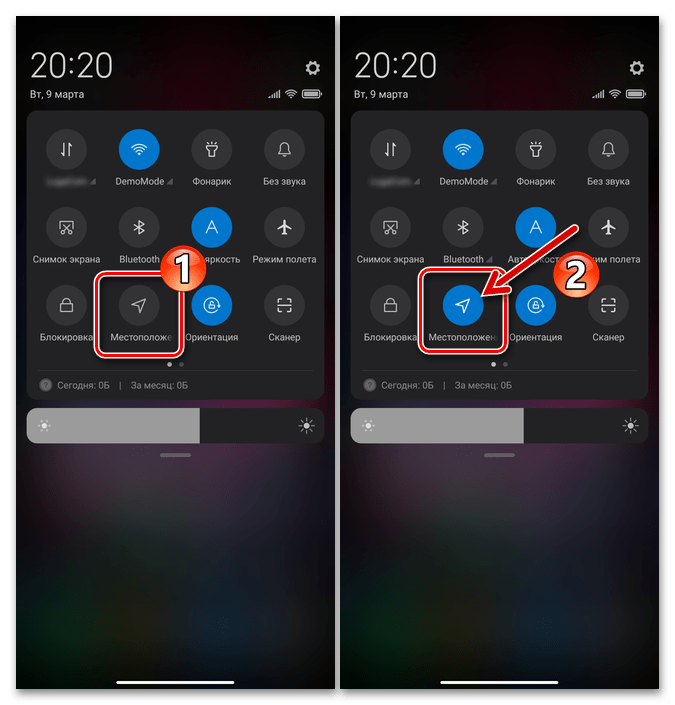
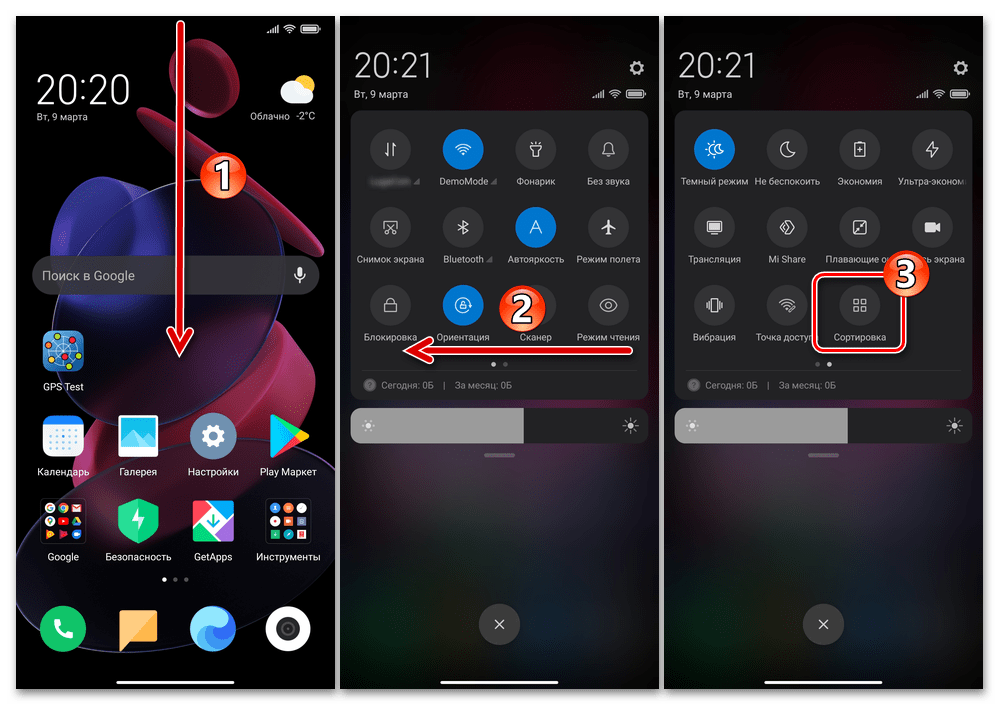

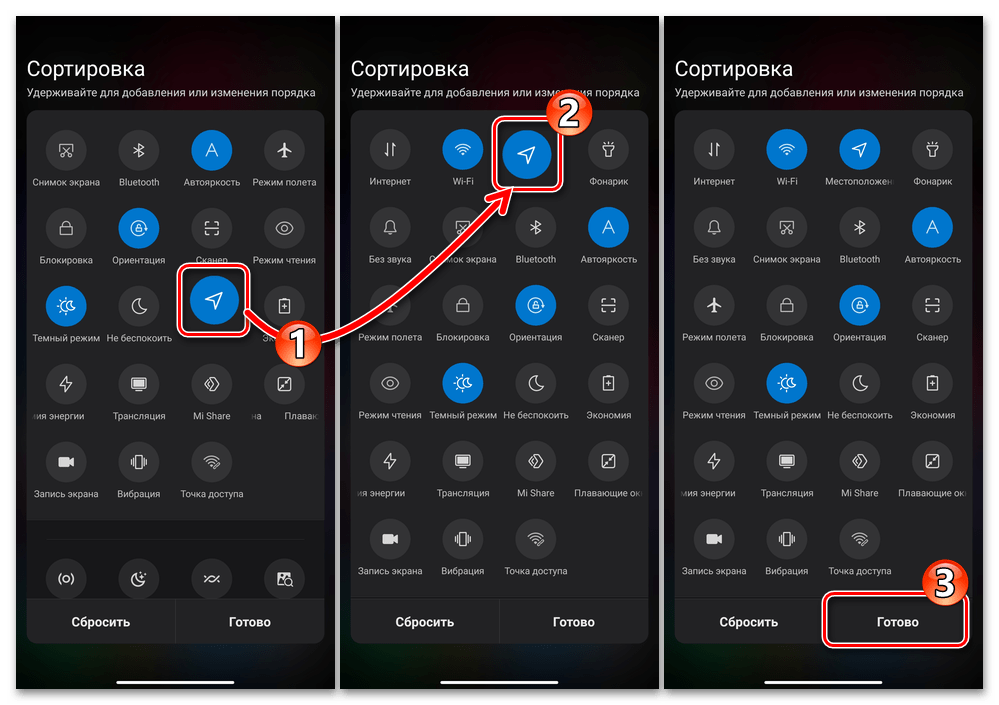
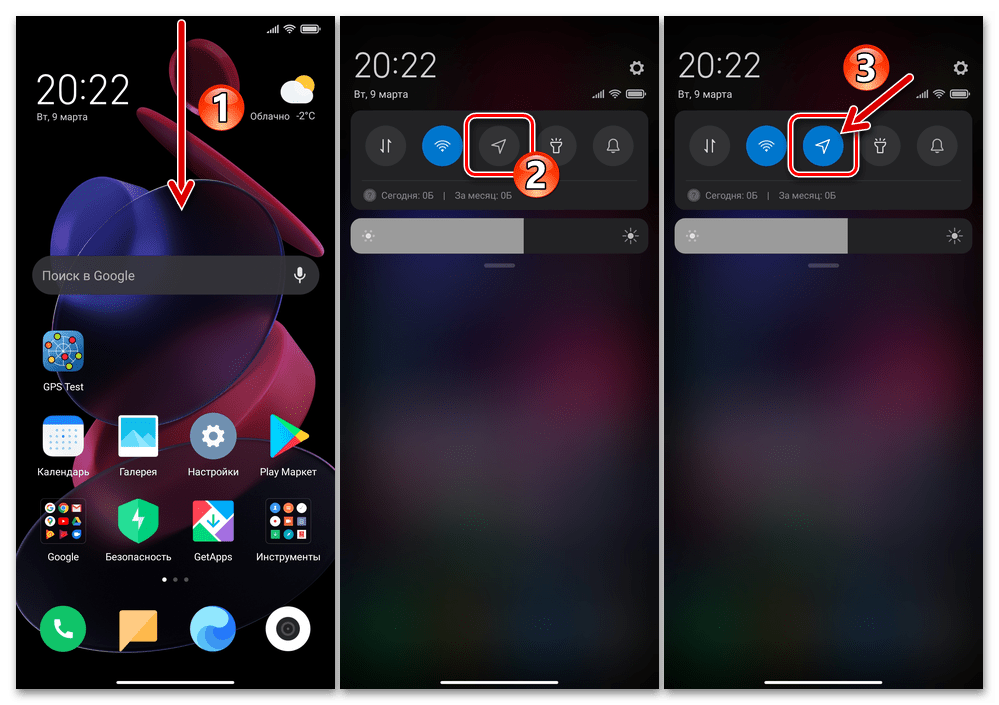
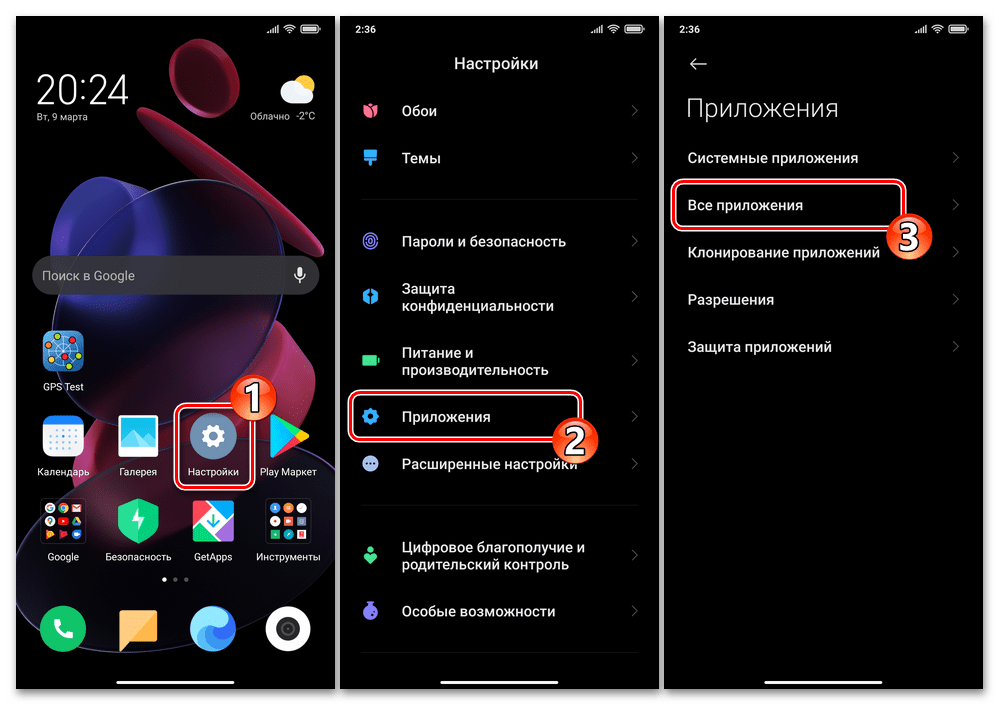
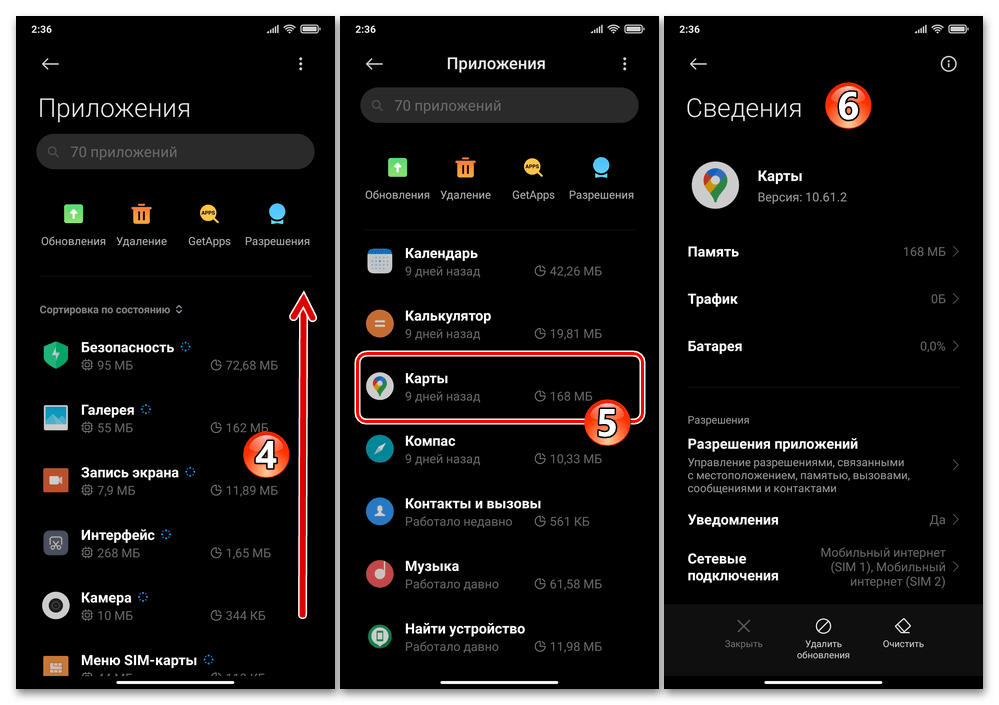
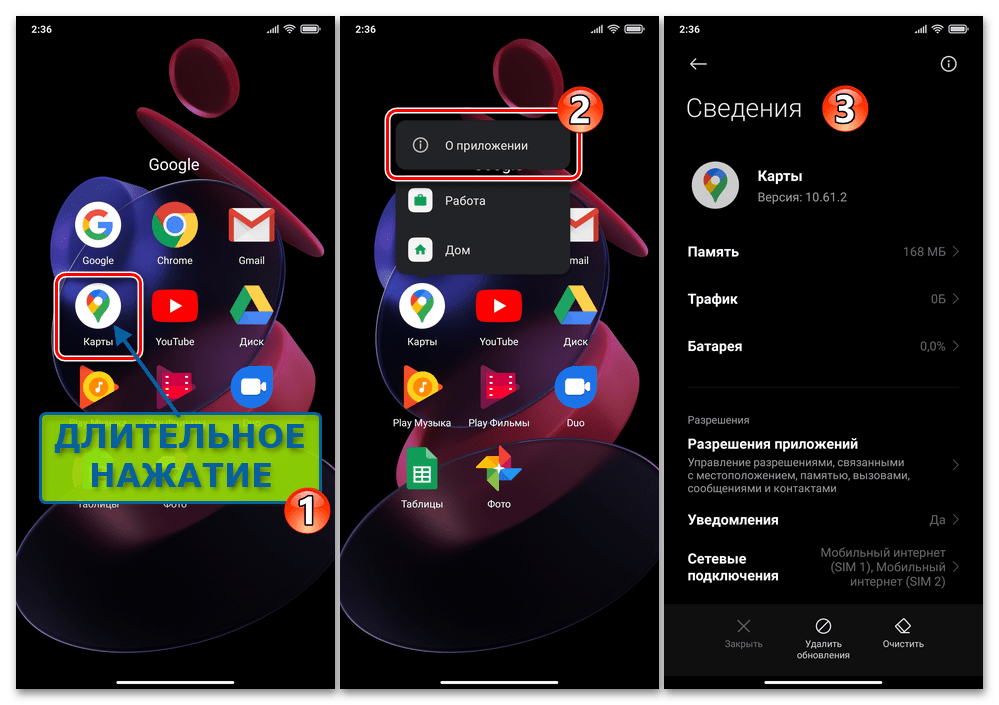
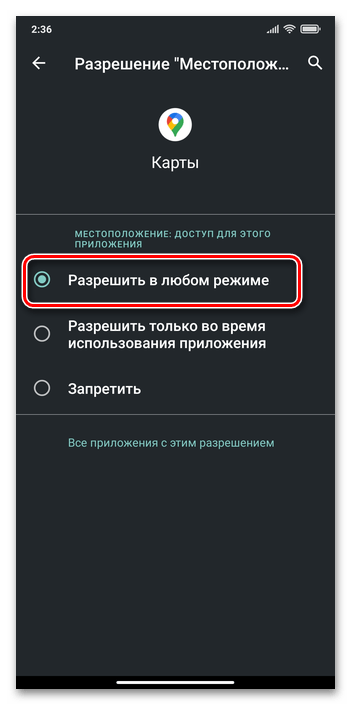
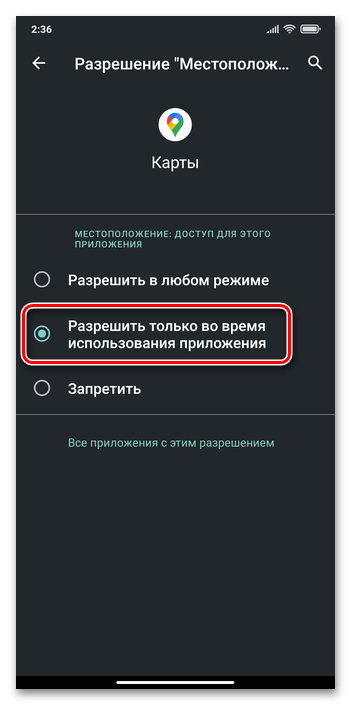
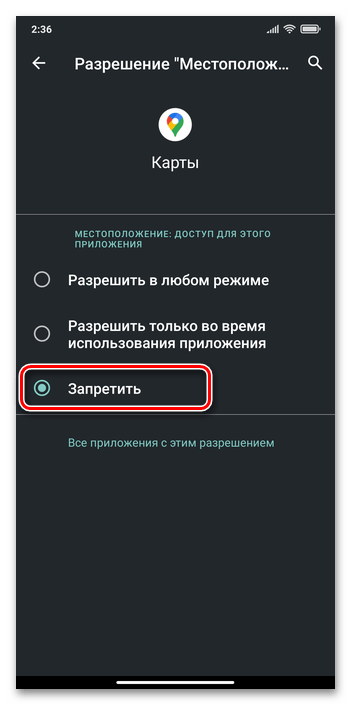




Почему-то для несистемных или негугловских приложений в настройках доступа возможны только два пункта: «Разрешить только во время использования приложения» и «Запретить». По крайней мере у меня так. Полный доступ возможно дать например Погоде, Гугл-картам и тп. Почему так? Можно ли вернуть полный доступ стороннему приложению (напр. Strava, Wahoo fitness, Яндекс-карты).
Подозреваю, когда ты например едешь со Стравой и она по какой-то причине уходит «в фон» (может из соображений энергосбережения… или какие-то другие процессы ее «вытесняют»), то работа с геолокацией на этом у нее завершается. В результате от этого момента мы видим на треке бросок по прямой линии к моменту финиша, когда пользователь «поднимает» приложение из фона и завершает маршрут… вот такая в общем подоплека вопроса.
Здравствуйте, Алекс. По первому вашему вопросу: описываемое положение вещей констатируется на всех Android-девайсах, не только Xiaomi и не только у вас. А связано это с внедренной в ОС политикой Google относительно функции определения местоположения приложениями. Если коротко, — софт, которому Гугл доверяет, может получить разрешение «В любом режиме», а весь остальной — нет, и мы, пользователи ничего с этим поделать не можем.
По поводу вашего предположения во втором комментарии — конечно же, оно верное и здесь просто нужно предотвратить переход софта в фоновый режим работы. В MIUI с такой целью длительно нажмите на ярлык средства, в открывшемся меню тапните «О приложении». Далее с экрана «Сведения» переместитесь в «Контроль активности» и активируйте опцию «Без ограничений».